
Ако някога сте се разхожда из сайта като Flickr.com, вие вероятно сте забелязали има много снимки на "винтидж" ефект. Това може да се постигне по различни начини: от една проста промяна на терена, за да завършите стареене снимки. Използването на наслагване на слоеве може да се постигне ефекта на зърно или драскотини и други повърхностни дефекти, което ще даде на ефекта от античността. На пръв поглед това е един много труден и продължителен процес, но в действителност всичко е съвсем проста: в резултат се постига чрез използването на текстура.

Каква е структурата? В Photoshop, този термин може да се прилага към изображението, което се наслагва върху вашата снимка. Textures "не означава непременно трябва да има някаква структура, в действителност това може да бъде всичко, включително и друга снимка. В повечето случаи, текстурата ще бъде сканиран или конвенционални снимки на старите листа хартия, парчета плат, ръчно написани писма. Въпреки това, той може да бъде образ на облак, дъждовна капка върху предното стъкло, "боке" балони водни отражения и други подобни. В този и красотата на използване на текстури, те могат да бъдат нещо и на няколко пъти, свързан към създаване на широк спектър от различни ефекти.
Разбира се, такова разнообразие може да ви обърка, така че, за да се изясни ситуацията, предлагам ви стъпка по стъпка, за да се разбере как да се използват множество текстури, които правят добра снимка е много интересно. Това е лесно да се прекалява с текстури, така че аз се опитвам да не отидем твърде далеч от оригинала, но можете да направите колкото искате, с използване на произволен брой текстури.
За това ние трябва Photoshop CS4 (можете да използвате всеки вариант, включително елементи), оригиналното изображение и няколко текстури. Можете също да сканирате или да направите снимка на собствената си структура или текстури, за да намерите хиляди безплатни онлайн в Flickr или www.deviantart.com, които можете да използвате в работата си.
В този случай, аз използвах текстура на хартия, подобна на тази (парти Flickr Фьодор Умаров) и текстура боке, което може да се намери тук (член Flickr laughlinc). И двамата са свободни за използване, под лиценз Криейтив Комънс.
оригиналното изображение

Избрах тази снимка, защото обектът потънал в мисли и достатъчно отрицателно пространство. Аз наистина харесвам тази снимка, но тя може да бъде малко "по-добре."
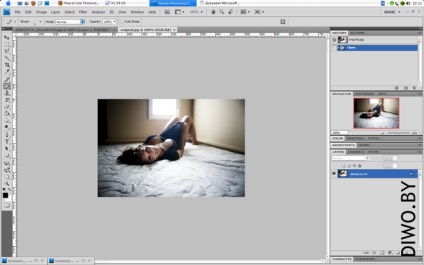
Отваряне на оригиналното изображение в Photoshop.
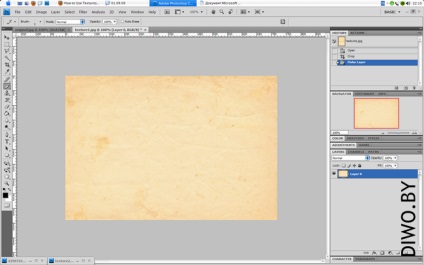
Отворете текстурата на файла в Photoshop. Тук ми е сканирано лист стара хартия. Сега трябва да имате 2 отворите файла в Photoshop. Плъзнете текстура файл към първоначалния си образ, за да го добавите като слой. За потребителите на CS4, плъзнете текстура слой на оригиналния раздела на изображението (ако използвате табове), докато показаната снимка източник.
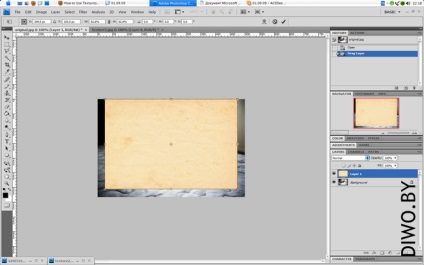
Промяна на размера на текстурата слой, така че да обхване всички на оригиналното изображение. Изберете слой текстура палитра слоеве с помощта на комбинация от клавиши Ctrl + T за промяна на размера на текстурата слой. Опънете текстурата до необходимия размер. Натиснете Enter, за да завърши преоразмеряване.
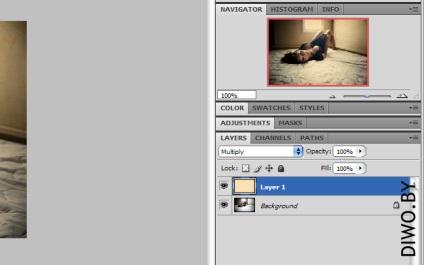
Това се случват чудеса тук. Отиваме, за да промените режима на смесване на слоя в палитрата на слоевете. Режим на смесване модифицира един слой взаимодейства с слой (и), разположен по-долу. В този случай, ние започваме с множествена (умножение).
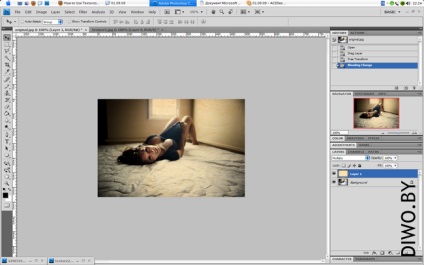
Веднага се забелязва е образ сме дали "повече реколта". Това се постига лесно, като се ръководи от по-горе стъпки, с който и да е снимка, но нека да се опитате да използвате друг режим на наслагване.
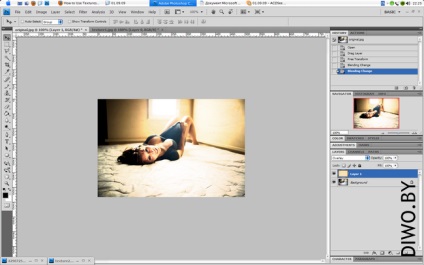
Overlay помага облекчаване на изображението, и въпреки че е твърде ярък, аз предпочитам тази опция. Красотата на пластове е, че можем да се регулира тяхната непрозрачност и позиция.
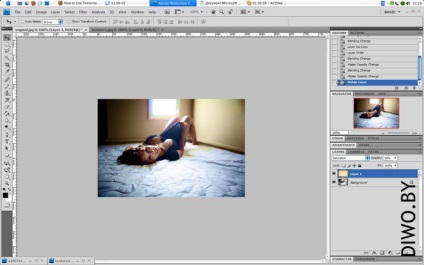
I спря режим Saturation (Наситеност), със слой на прозрачност 50%. Експериментирайте.
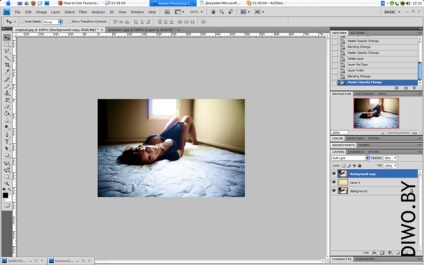
Тук дублира първоначалната (фоновия слой). Аз също ще използва част от този слой като текстура за омекотяване на крайния резултат. Преместете оригиналната структура надолу, така че тя е между образите на заден план.
В резултат на дубликата фон слой, който се намира над текстурата на хартия и непрозрачността на 38% намаляване на налагането на светлина. Не е необходимо да се придържат към строга схема, основната част се експериментира с прозрачност и смесване режима, и дори поредица от слоеве. В действителност, аз просто добавя текстура и да се промени на прозрачността, а това веднага донесе интересна промяна. Тук можете да отседнете, но нека все пак добавя още една текстура.

Предлага допълнително текстура (тук използвам текстурата на "боке") и добавете в слоя, като го плъзнете към оригиналното изображение.
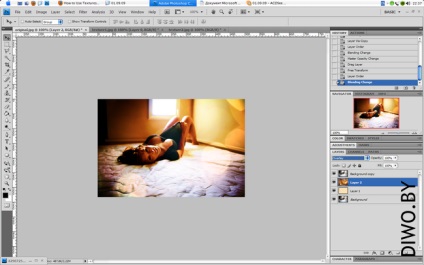
Преместете допълнително копие на текстурата между фоновия слой и слоя на първата текстура. Режим на смесване променено на Overlay (припокриване) със 100% прозрачност. В допълнение, това е много интересно да се опита всички възможности за смесване режими, за да се постигне желания резултат.
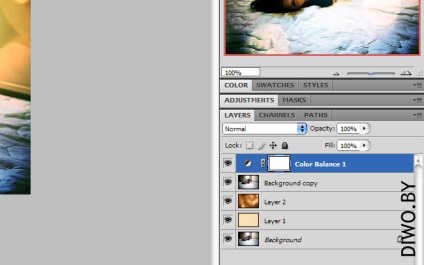
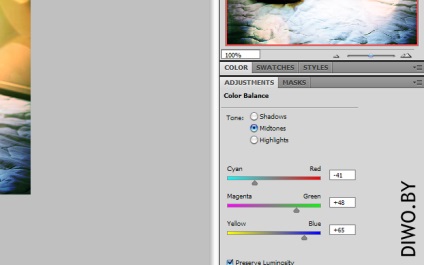
Най-трудната част отзад. На този етап, ние се нуждаем от малко редакция за създаването на това, което ние искахме да видим. Тук съм добавил слой от регулиране на цветовия баланс за червени / жълти тонове.

Крайният образ. Красива тон и създава прекрасна атмосфера за качество. Харесва ми много повече, отколкото на оригиналното изображение. Както вече споменахме, че е много лесно да се прекалява този ефект, но винаги можете да се върнете към палитрата на слоевете (Layers) и премахване на ненужните слоеве, докато имате най-доброто цветовия баланс. Крайният резултат от използването на текстури е по-впечатляващо от самия процес. Това е вярно не всеки образ е, разбира се, но просто процеса на използване на текстурата има огромно влияние върху работата си.
Свързани статии
